Ako používať Picnik na úpravu fotografií programu Picasa online

Krok 1 - Otvorenie programu Picasa 3
Aj keď môžete nahrať a začať upravovať svojfotografií priamo z vášho prehliadača pomocou webu Webových albumov programu Picasa, všetky svoje fotografie si usporiadam v mojom systéme pomocou klienta Windows Picasa od spoločnosti Google. Klient je skvelý a môžete sync vaše fotografie až do Webových albumov programu Picasa rýchlo, vďaka čomu je ideálny na správu domácich fotografií a ich zobrazovanie na internete (bezpečne samozrejme.) Takže späť k nášmu návodu na použitie. Najprv otvorte program Picasa a pomocou novej integrácie služby Picnik vyhľadajte fotografie, ktoré chceme upraviť.
Choďte na Skoláčové menu a typ Picasa, Nájdite ikonu pre Picasa 3 a kliknite otvoriť sa.
Poznámka: Ak nepoužívate systémy Vista alebo Windows 7, jednoducho vyhľadajte Picasa v Všetky programy od Skoláčové menu.
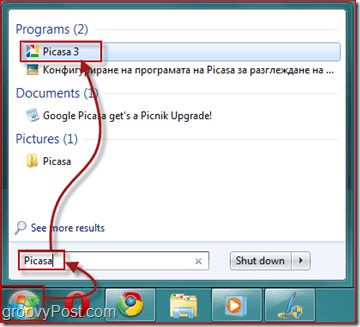
Krok 2 - Prihlásenie do účtu Google
Teraz, keď máte otvorenú aplikáciu Picasa, musíte sa prihlásiť do svojho účtu Google, aby ste prepojili svojho klienta s bezplatnými webovými albummi programu Picasa.
kliknite Prihlásiť sa do webových albumov v pravom hornom rohu okna. Táto akcia otvorí ďalšie okno, do ktorého budete musieť zadať svoje Používateľské meno služby Gmail a heslo, Po dokončení kliknite na tlačidlo OK Prihlásiť sa.
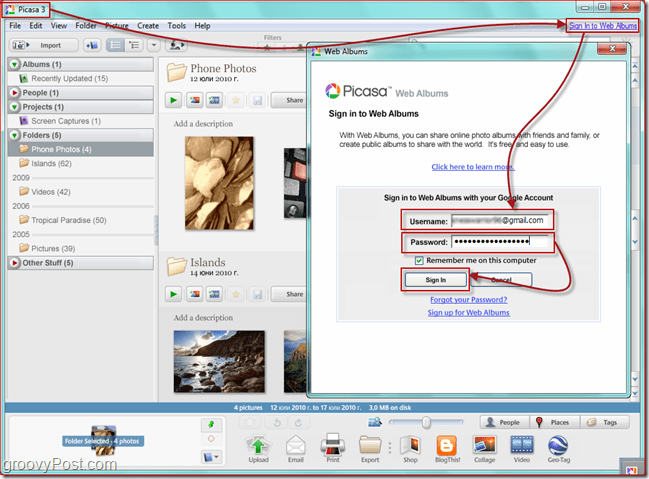
Krok 3 - Odovzdanie fotografií, ktoré chcete upraviť
vybrať na Foto (s) chcete nahrať a kliknite malý Synchronizácia s webom v pravom hornom rohu aplikácie. Vyplňte dialógové okno a vaše fotografie sa teraz automaticky zosynchronizujú vždy, keď budú k dispozícii nové doplnky.
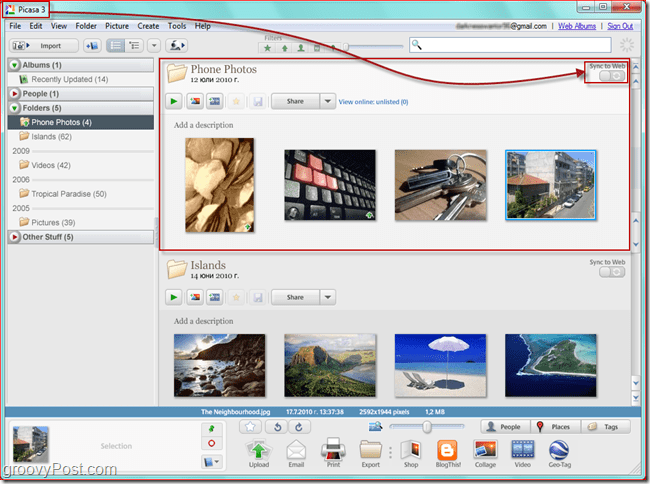
potom, kliknite malé tlačidlo, ktoré hovorí Tlačidlo Zobraziť online. Táto akcia vás zavedie k vášmu Webové albumy programu Picasa účet a fotografie, ktoré ste práve SYNC používali pomocou klienta Windows / MAC programu Picasa.
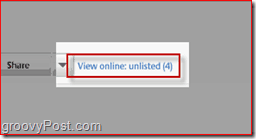
Krok 4 - Úpravy fotografie
Po prechode do režimu online sa vám zobrazia zobrazené fotky, ktoré ste nahrali. kliknite na fotografie potom chcete upraviť kliknite malý editovať v pravom hornom rohu obrázka.
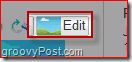
Zobrazí sa kontextové okno. Odtiaľ máte dve karty - editovať a vytvoriť, Použi "Edit" kartu na vykonanie zmien na fotografii, ako je orezanie, zmena veľkosti, automatické nastavenie a expozícia, odstránenie efektu červených očí, atď.
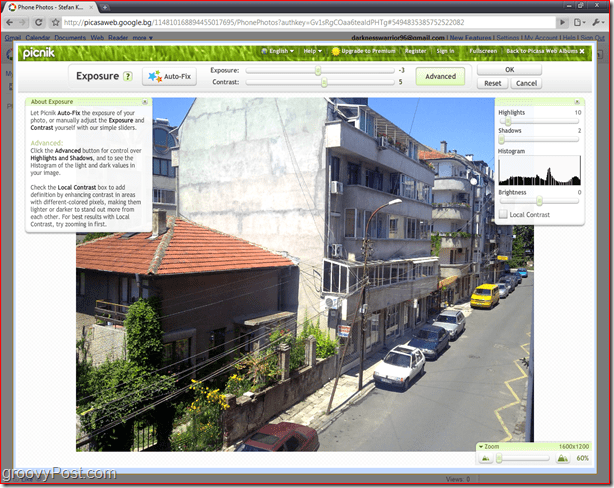
Použi vytvoriť na kartu môžete pridať nálepky, efekty, text a rámčeky.
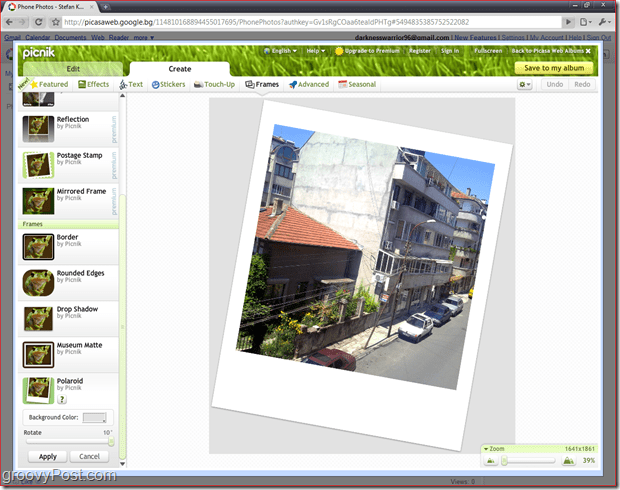
Ak ste spokojní s vykonanými zmenami, stačí kliknúť Uložiť do môjho albumu a vyberte, či chcete originál nahradiť alebo uložiť novú kópiu.
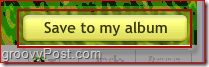
Akonáhle sa dostanete dovnútra Picnik editor byť pripravenímrhať um, myslím ... celé hodiny letieť! Hrať sa s ním a dotýkať sa všetkých vašich fotografií je JEDNODUCHÉ a ZÁBAVNÉ! Pri písaní tohto návodu som sa skvele bavil!








![Webové stránky Google pridávajú integráciu programu Picasa, informačné kanály a vlastné šablóny [groovyNews]](/images/google/google-sites-adds-picasa-integration-feeds-and-custom-templates-groovynews.png)

Zanechať komentár